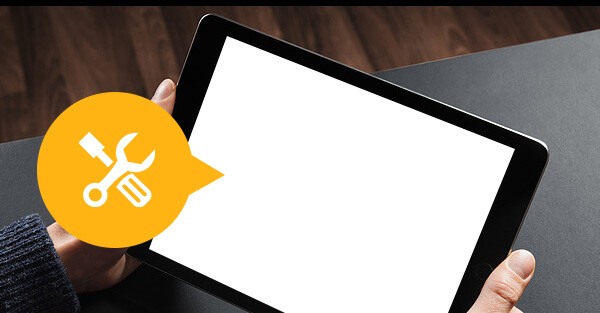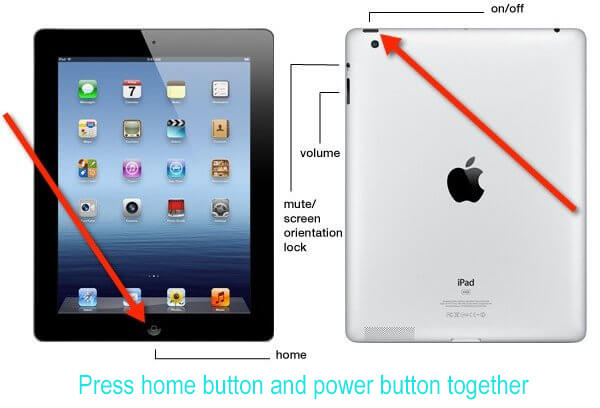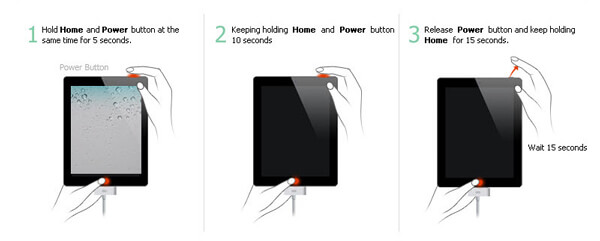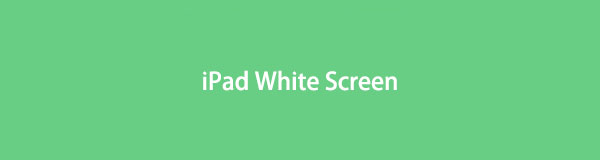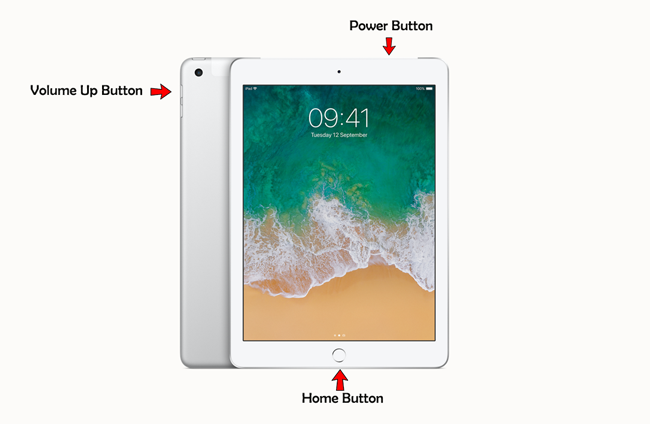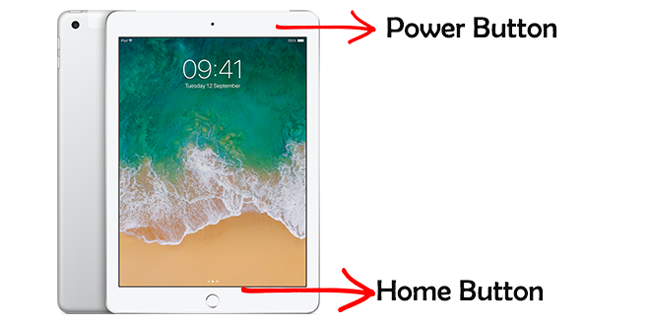белый экран на айпаде что делать
Как исправить iPad белый экран смерти
Исправить экран iPad
Причины, по которым ваш iPad встречается с белым экраном смерти
Белый экран iPad может быть вызван многими причинами, такими как сбой обновления iOS, серьезное падение устройства, небезопасный джейлбрейк, плохое время автономной работы и так далее. И вот три наиболее распространенные причины:
| Основная причина | Описание |
|---|---|
| Общий сбой оборудования | Проблемы с оборудованием обычно приводят к тому, что на iPad появляется белый экран смерти. Аппаратное обеспечение iOS может получить ошибку, если вы серьезно уроните iPad / iPhone / iPod на землю / воду или в некоторых случаях вы столкнетесь с отказом материнской платы iPad. |
| Ошибка обновления программного обеспечения iPad | Белый экран смерти может появиться, когда вы продолжаете обновление программного обеспечения. Многие пользователи iOS сталкиваются с такой проблемой. Они отвечают, что устройство постоянно становится белым. |
| Небезопасный / Неудачный джейлбрейк iPad | Многие пользователи iOS предпочитают делать джейлбрейк своего iPad / iPhone / iPod для получения дополнительных функций или услуг. Тем не менее, вы можете получить доступ и загрузить некоторые вредоносные приложения после джейлбрейка, и тогда устройство может столкнуться с белым экраном смерти. |
Эффективные решения, чтобы исправить iPad белый экран смерти
Решение 1. Жесткий сброс iPad для исправления белого экрана iPad
Большую часть времени, три кнопки могут вытащить вас из iPad с белым экраном смерти. Тем не менее, жесткий сброс iPad может привести к потере данных, поэтому вы должны подумать об этом.
Нажмите кнопку домой и кнопку питания все вместе. Держите их несколько секунд или пока логотип Apple не появится на экране iPad. Тогда ваш iPad автоматически перезагрузится и заработает нормально.
Решение 2. Войдите в режим DFU, чтобы восстановить белый экран iPad
Шаг 1 Выключи свой iPad.
Шаг 2 Нажмите кнопку домой и кнопку питания в течение нескольких секунд. Подключите iPad к компьютеру, на котором запущен iTunes.
Шаг 3 Отпустите кнопку питания и подождите 15 секунд, пока не увидите логотип iTunes на вашем iPad. Экран iPad станет черным, а это значит, что вашему iPad удалось перейти в режим DFU.
Шаг 4 iTunes отправит вам сообщение о том, что обнаружит iPad, и позволит восстановить устройство.
Решение 3. Идеальное решение для iPad белого экрана смерти
Шаг 1 Запустить восстановление системы iOS
Запустите FoneLab и подключите iPad к компьютеру. Выберите «Дополнительные инструменты»> Восстановление системы iOS в основном интерфейсе.
Шаг 2 Начни чинить iPad белый экран смерти
Нажмите кнопку «Пуск», чтобы начать исправлять iPad белый экран смерти. Эта умная программа способна определить, застрял ли ваш iPad в режиме DFU или в режиме восстановления.
Шаг 3 Пусть iPad перейдет в режим восстановления или режим DFU
Нажмите значок «Вопрос» и следуйте инструкциям, чтобы ваш iPad с белым экраном перешел в режим восстановления или DFU.
Шаг 4 Скачать прошивку iOS
После этого нажмите кнопку «Восстановить», чтобы загрузить прошивку для iPad, соответствующую вашему модель iPad.
Шаг 5 Верните iPad в нормальное состояние
Когда загрузка прошивки будет завершена, FoneLab автоматически исправит проблему белого экрана iPad.
Вы можете использовать эту программу для исправить iPhone белый экран а.
Вы успешно исправили белый экран iPad? И мы будем очень благодарны, если вы оставите комментарий о методах исправления белого экрана iPad.
Вы можете узнать шаги из видео ниже:
Что вы думаете об этом посте.
Рейтинг: 4.7 / 5 (на основе голосов 210)
16 декабря 2020 г. 16:00 / Обновлено Луиза Уайт в Устранение неполадок iPhone
Как я могу ускорить мой iPad? Вы можете узнать причины, почему iPad работает медленно и как ускорить iPad в этом посте.
Хотите передать некоторые данные, такие как контакты, видео между iPhone и iPad? В этой статье показано, как синхронизировать iphone с iPad.
Забыли пароль для iPad? Как восстановить данные с заблокированного iPad? Прочтите эту статью, чтобы исправить забытый пароль iPad.
Авторские права © 2021 Aiseesoft Studio. Все права защищены.
Белый экран на айпаде что делать
Если ваше устройство имеет экран, не реагирует, когда вы касаетесь ее, или застрянет, когда вы включите его, что делать.
Если экран темный или «завис»
Если экран темный или «завис», может потребоваться принудительная перезагрузка устройства. Сила перезагрузки не Стереть контент на вашем устройстве. Можно принудительно перезагрузить устройство, даже если экран темный или кнопки не реагируют. Выполните следующие действия:
Если устройство все равно не включается или не загружается
Подключите устройство к источнику питания и оставьте заряжаться до одного часа.
После нескольких минут, вы должны увидеть экран зарядки.
Если вы не видите экран зарядки в течение часа или отображается экран подключения к питания, проверьте разъем, кабель USB и адаптер питания. Убедитесь, что все разъемы надежно подключены, свободная от мусора, и не поврежден. Возможно, вы захотите попробовать использовать другой кабель USB или адаптер питания.
Если устройство по-прежнему не включается, узнайте, что делать дальше.
Если ваше устройство включается, но зависает в процессе загрузки
Если вы видите логотип Apple, красный или синий экран во время запуска, попробуйте выполнить следующие действия:
iTunes будет загрузить программное обеспечение для вашего устройства. Если это займет больше 15 минут, устройство выйдет из режима восстановления и придется повторить действия 2 и 3.
Если вам нужна дополнительная помощь
Как исправить iPhone / iPad / iPod Touch застрял в белом логотипе Apple?
Что вызывает застревание iPhone / iPad / iPod Touch в логотипе Apple?
Способ 1. Исправить iPhone застрял в логотипе Apple бесплатно с Tenorshare ReiBoot
Сначала загрузите и установите программу на свой компьютер.

Шаг 3. Наконец, нажмите «Выйти из режима восстановления», чтобы ваш iDevice вернулся к своим настройкам.
Способ 2. Исправьте iPhone / iPad / iPod Touch, застрявший в логотипе Apple, восстановив систему iOS
Шаг 1 Подключите устройство iOS к компьютеру. Выберите функцию «Исправить все зависание iOS» в главном интерфейсе. Нажмите «Исправить сейчас» и следуйте указаниям мастера установки программного обеспечения, чтобы определить ваше устройство.
Шаг 2 Загрузите пакет прошивки на свой компьютер. Если вы загрузили прошивку, выберите «Импортировать пакет прошивки вручную», чтобы импортировать ее.
Шаг 3 Как только пакет прошивки успешно загружен. Нажмите «Начать восстановление», чтобы начать восстановление системы. После восстановления устройство автоматически перезагрузится.
Таким образом, вы исправили застревание iPhone / iPad / iPod Touch на логотипе Apple. Никогда не беспокойтесь о том, чтобы починить iPhone, застрявший в белом логотипе смерти Apple. Просто получите этот инструмент восстановления системы iOS, чтобы исправить системные файлы, отсутствующие или поврежденные во время обновления, джейлбрейка или восстановления iOS 13 / 12.

Обновление 2020-03-20 / Обновление для iPhone Проблемы и Решения
Ошибка разрешения iPhone / iPad Блокировка белого экрана
Это происходит довольно редко iPhone или iPad входитьpinУ меня системные проблемы. Устройства с программным обеспечением (Ios) специально для них, iPhone, iPad si iPod Прикосновение характеризуется стабильность и производительность. Но бывают ситуации, когда эти устройства Apple показывает свои недостатки и возвращает пользователю ряд ошибок и аномалий.
Среди наиболее известных и сербских ошибки iPhone или iPad Это «белый экран»/«белый экран«. Это своего рода BSoD (Синий экран смерти) или «синий экран» компьютеров с Windows, и когда эта ошибка присутствует. очевидно, мы больше не можем выполнять какие-либо операции с устройством.
Причины появления белого экрана на iPhone / iPad (Белый экран)
Могут быть много модов, из которых один экран iPhone или iPad держать яркий белый экран заблокированным, без того, чтобы пользователь мог делать что-либо еще. Наиболее известной причиной является либо ошибка программного обеспечения, либо проблема с оборудованием.
Разрешение белого экрана заблокировано iPhone / iPad / iPod трогать
Это происходит в нескольких случаях, например белый экран появиться после «зум»Чрезмерно сделано на белая поверхность, Это проблема, возникающая на устройствах с включенным Zoom выше x5, В этой ситуации можно нажмите дважды тремя пальцами на экране вернуться к стандартным размерам. Если в «масштабировании» виноват белый экран, лучше отключить эту функцию из: Settings → Общие → Доступность → Zoom → OFF.
Hard Restrat iPhone / iPad / iPod трогать
Как сделать полный сброс iPhone?
Для моделей iPhone 6s или старше, одновременно зажать кнопки Home и мощность / Спящая цена несколько секунд, пока на экране не появится логотип Apple. Яблоко. Затем появляется логотип Apple, отпустите кнопки. На iPhone 7 si iPhone 7 Plus, у которых больше нет механической кнопки Home, он будет заменен на Volume Down si кнопка «Питание / Сон».
iPhone 8, iPhone 8 Plus si iPhone X используйте другую технологию, чем предыдущие модели, и для жесткого сброса устройства мы выполняем следующие шаги:
Если у вас есть iPhone 6s или старше, и указанный выше метод не работает, другая комбинация клавиш: нажмите и удерживайте кнопки: Home + объем Up + Сон/мощность. После появления логотипа Apple, вы можете отпустить кнопки. Этот метод не будет работать iPhone 8, iPhone X да iPhone 7 (даже если последний имеет Home виртуальный).
Режим восстановления и восстановление из резервной копии
Если описанный выше метод не работает и дисплей остается белым, вы можете попробовать «Recovery Mode»И восстановление системы iOS из резервной копии. Перед использованием «режима восстановления» вы должны знать, что операционная система iOS будет переустановлена и восстановлена до последней резервной копии. Для восстановления iPhone или iPad, вам необходимо, чтобы на вашем ПК (через iTunes) или в iCloud.
Как восстановить из резервной копии на iPhone 8, iPhone X, iPhone 7 или iPhone 6s
Сначала вам нужно иметь последнюю версию ITunes установлен на ПК и под рукой дата-кабель, через который можно подключить iPhone за компьютером.
В режиме восстановления следуйте инструкциям по переустановке iOS из резервной копии (резервной копии).
Очень важно не отпускать кнопки при появлении логотипа Apple. Появляется перед режимом восстановления.
Прошивка устройства Update (DFU) Режим
Режим DFUЕсть более сложная и сложная операция, чем режим восстановления, который полностью переустановит вашу операционную систему iOS. Используйте DFU только в том случае, если предыдущие операции не работали, и это последнее решение.
Как нам поставить iPhone или iPAd в режиме DFU
Прежде всего, вам нужно быть под рукой ПК с последней версией ITunes и кабель для передачи данных по которым онлайн iPhone за компьютером.
Начиная с этого шага, операция отличается в зависимости от модели. iPhone который вы хотите вставить Прошивка устройства Update (DFU) Режим.
Внимательно прочитайте инструкции, а затем выполните работу.
Однажды положив iPhone В режиме DFU внимательно следуйте инструкциям по переустановке в iTunes. Весь процесс займет несколько минут.
Если вышеприведенные решения вам не помогут iPhone остается застрявшим или не реагирует на «Recovery Mode» и «DFU Mode», мы рекомендуем вам пойти с устройством в авторизованный сервис Appleпоиск ближайший адрес авторизованного сервисного центра Apple или номер телефона, чтобы сообщить вам о проблеме, прежде чем устройство будет отправлено на ремонт / изменение.
Методы 5 для исправления белого экрана iPad (поддерживается iOS 13)
Экран моего iPad полностью белый и не показывает никаких значков или приложений. Что случилось с iPad? Как я могу выбраться из белого экрана смерти? Пожалуйста, помогите, большое спасибо!
Что такое белый экран смерти?
«Белый экран смерти» (WSOD) аналогичен «Синему экрану смерти» в системах Windows или ноутбуках, что означает серьезную аппаратную или программную проблему с нашей системой.
Но WSOD чаще всего относится к устройствам Apple, таким как iPhone, iPad и iPod touch.
Неполадка устройства, сбой аппаратного компонента, попытка сбоя операционной системы или сбой обновления iOS могут вызвать проблему. Однако проблема WSOD не является ограничителем вашего устройства iOS.
Что ж,
Вот несколько советов, которые можно исправить во многих случаях.
1. Перезапустите, чтобы исправить пустой белый экран iPad
Потому что он не будет удалять или изменять ваши данные и настройки.
Как легко?
Шаг 1 Нажмите и удерживайте Главная и Режим сна / Пробуждение кнопки вместе в течение как минимум 10 секунд или пока вы не увидите слайдер.
Шаг 2 Отпусти кнопки. А затем переместите ползунок слева направо, чтобы выключить iPad.
Шаг 3 Когда экран iPad гаснет, он выключен. Вы можете ввести свой пароль, чтобы перезапустить его сейчас.
2. Трудно сбросить с iPad белый экран смерти
Вещи не всегда складываются так, как мы хотим. Стандартный перезапуск не всегда работает.
Слайдер может не появиться на экране, и iPad не реагирует на нажатия, вы можете попробовать сделать полный сброс. Этот метод очищает приложение и системную память и перезагружает ваш iPad.
Нажмите и удерживайте Главная, мощностьи Увеличить громкость кнопки, пока не появится логотип Apple. Ваш iPad перезагрузится автоматически и заработает нормально.
3. Войдите в режим DFU, чтобы начать белый экран iPad
Если вас беспокоят проблемы с белым экраном iPad после первых двух способов, возможно, стоит попробовать режим DFU на вашем компьютере с iTunes.
Шаг 1 Подключите iPad к компьютеру, на котором работает iTunes.
Шаг 2 Нажмите мощность примерно на 3 секунд, чтобы выключить iPad.
Шаг 3 Нажмите оба мощность и Главная Кнопка вместе в течение примерно 10 секунд.
Шаг 4 Отпустите мощность кнопку, но продолжайте держать Главная Кнопка в течение еще секунд 15. Не отпускайте, когда увидите экран «Подключиться к iTunes». Экран вашего iPad теперь должен быть черным, что означает, что он находится в режиме DFU. Затем восстановите свой iPad через iTunes.
4. Исправление iPad белого экрана смерти с помощью FoneLab iOS System Recovery
Если ваш iPad заблокирован настолько, что вышеупомянутые способы не работают для вашего iPad с белым экраном, вам может понадобиться сторонний инструмент, чтобы исправить проблемы с отключением системы iOS.
Я настоятельно рекомендую мощный инструмент под названием FoneLab iOS Восстановление системы чтобы помочь вам исправить белый экран проблемы смерти.
С помощью программного обеспечения вы можете легко и без потери данных выйти из белого экрана.
Давайте выполните следующие шаги, чтобы исправить проблему.
Шаг 1 Бесплатно Скачайте и установите FoneLab iOS System Recovery на ваш компьютер под управлением Windows или Mac OS.
FoneLab позволяет переводить iPhone / iPad / iPod из режима DFU, режима восстановления, логотипа Apple, режима наушников и т. Д. В нормальное состояние без потери данных.
Шаг 2 Подключите iPad к компьютеру после завершения установки. выберите Восстановление системы iOS после того, как программное обеспечение обнаружит ваше устройство.
Шаг 3 Программное обеспечение обнаружит, что подключенный iPad находится в ненормальном состоянии, например: застрял на логотипе Apple, в режиме восстановления, черном экране и т. Д., И вам будет предложено нажать на Start чтобы начать.
Шаг 4 Вам будет предложено подтвердить информацию вашего iPad. Нажмите Исправить если это правильно, но если нет, выберите точную информацию вручную перед ремонтом. Чтобы исправить вашу iOS, программа загрузит последнюю версию вашей прошивки после определения вашей текущей версии iOS.

Другие вопросы, такие как iPad завис в режиме восстановления, не может включиться, застрял на черном экране, завис и т.д. также может быть исправлено программой.
FoneLab позволяет переводить iPhone / iPad / iPod из режима DFU, режима восстановления, логотипа Apple, режима наушников и т. Д. В нормальное состояние без потери данных.
5. Обновление / удаление приложения iPhone
Некоторые проблемы с приложением могут вызвать проблемы с экраном iPhone. Вы можете легко проверить ниже демонстрации, чтобы исправить это.
Обновить приложение для iPhone
Запустите App Store> нажмите на изображение профиля в верхнем правом углу. Затем нажмите кнопку Обновить или Обновить все.
Удалить приложение iPhone
Нажмите и удерживайте приложение, которое хотите удалить, до тех пор, пока оно не начнет вибрировать, затем нажмите значок «Удалить», когда оно появится.
Это все. Если вы хотите узнать больше информации о iPhone, пожалуйста, оставьте комментарии ниже.